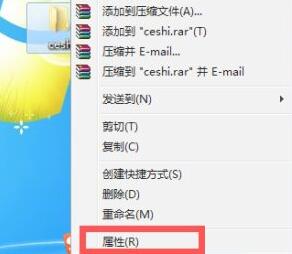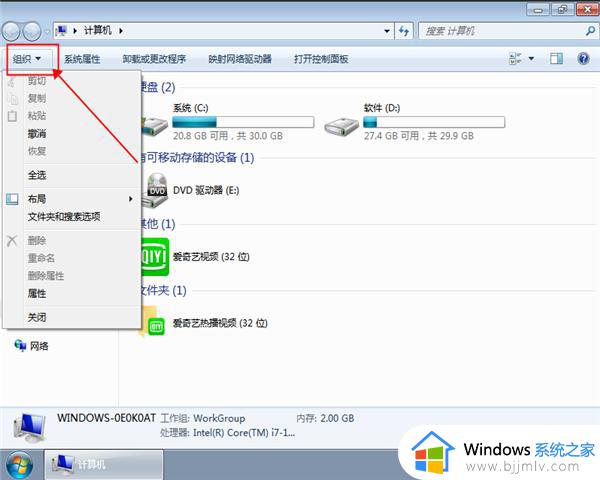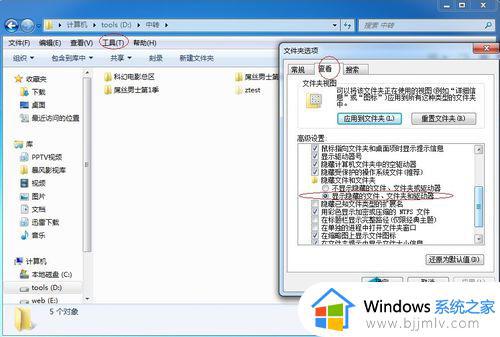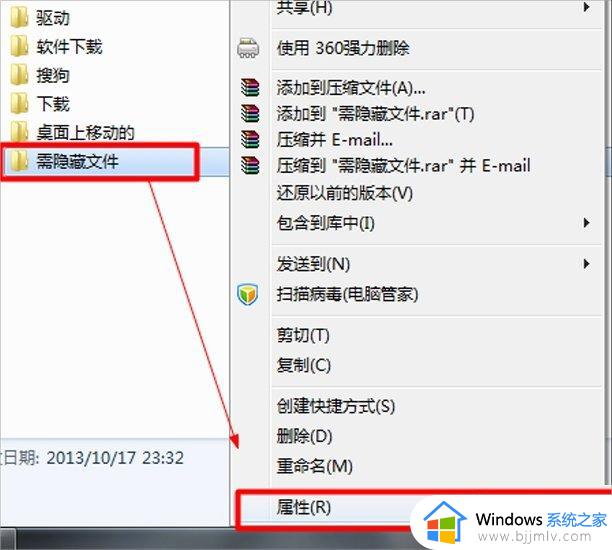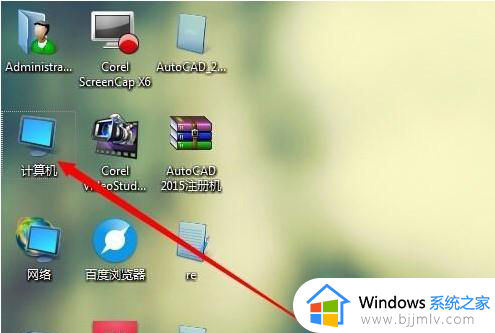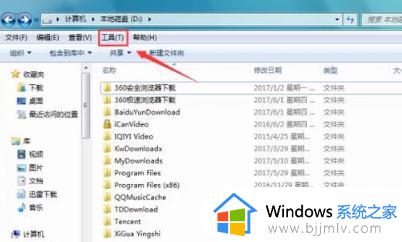win7隐藏文件夹禁止搜索设置方法 win7怎么设置禁止搜索隐藏文件
更新时间:2024-01-12 10:27:48作者:run
有时候我们需要对win7系统进行一些设置,以满足个人需求或提高安全性,其中一个常见的需求就是禁止搜索隐藏文件,从而更好的保护个人隐私安全,可是win7怎么设置禁止搜索隐藏文件呢?在本文中我们将介绍win7隐藏文件夹禁止搜索设置方法。
操作方法:
1、在win7系统中点击开始菜单中的控制面板选项;
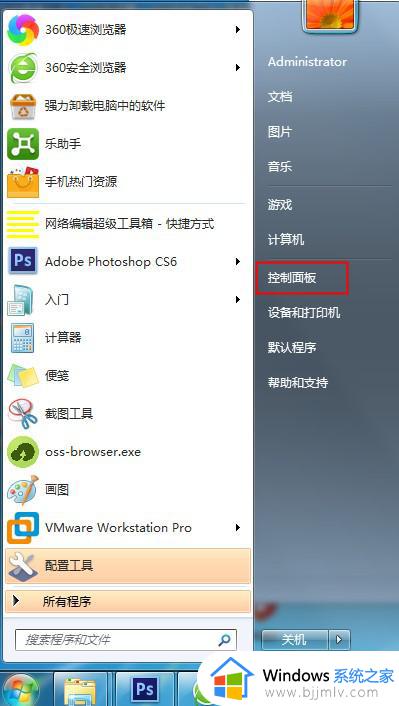
2、打开控制面板之后→点击右上方的查看方式→类型→小图标;
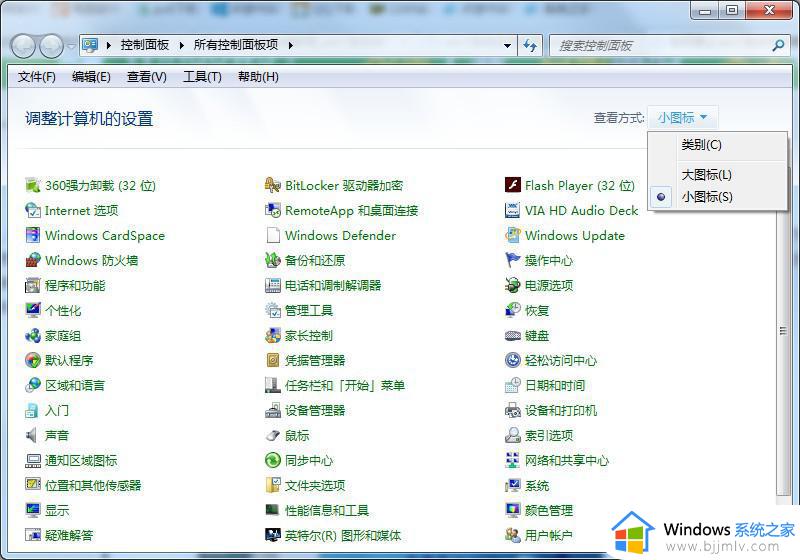
3、点击索引选项;
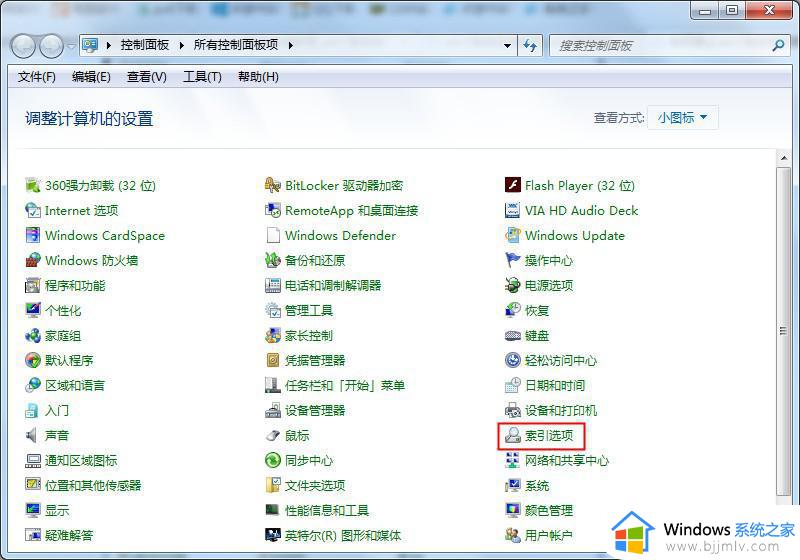
4、点击修改;
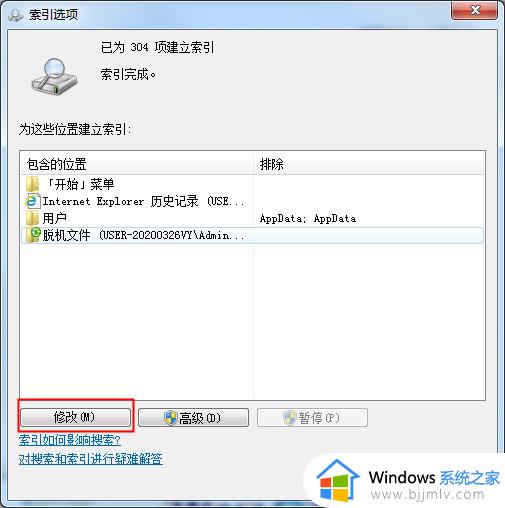
5、可以去除不想被搜索的部位或者驱动器即可,还可以点击显示所有位置,进一步设置→确定;

6、再回到之前的索引选项→高级;
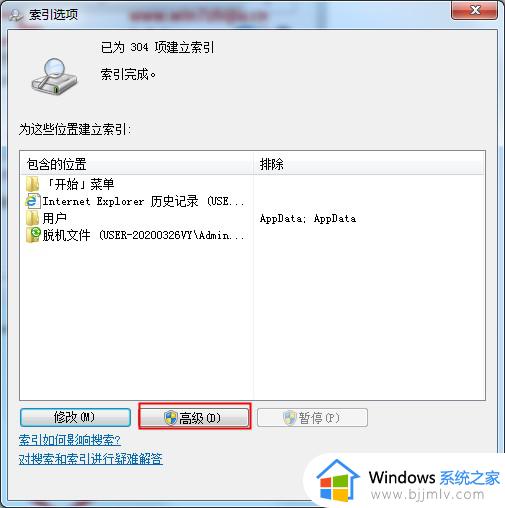
7、在弹出的设置界面索引设置,可以做进一步的设置→应用;
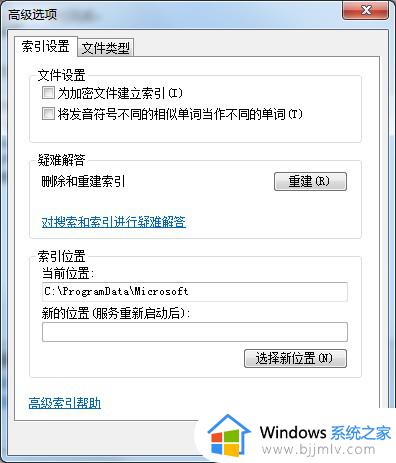
8、再点击文件类型,这里是关键,去除不需要搜索的扩展名即可→确定,比如:sys(扩展名)=系统文件;dll(扩展名)=动态链文件;exe(扩展名)=可执行文件;inf(扩展名)=安装文件。
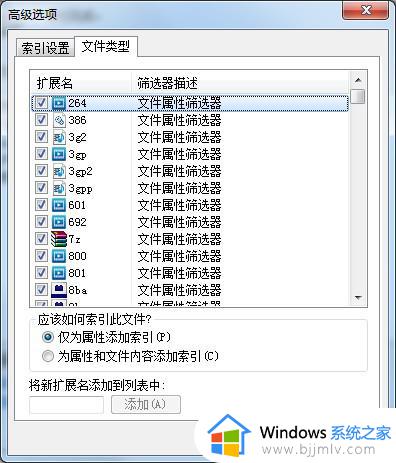
以上就是win7隐藏文件夹禁止搜索设置方法的全部内容,如果有不了解的用户就可以按照小编的方法来进行操作了,相信是可以帮助到一些新用户的。